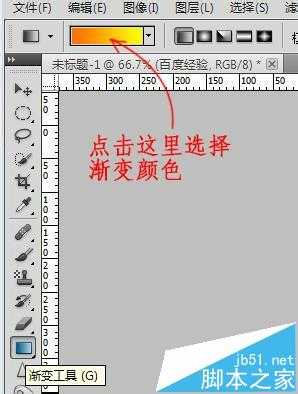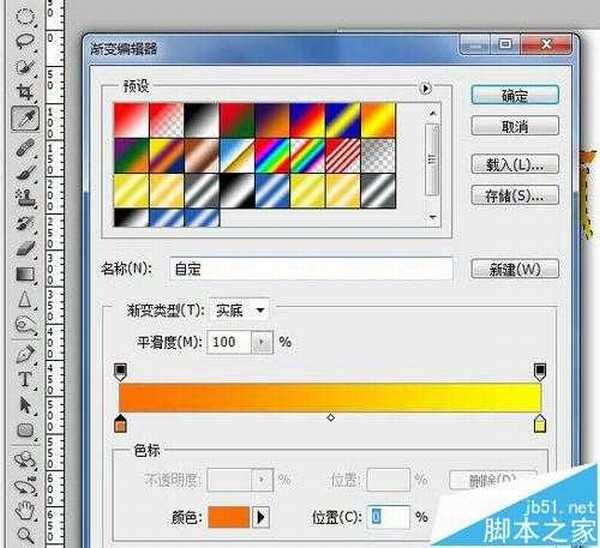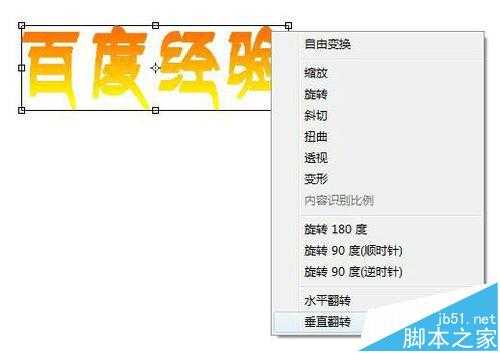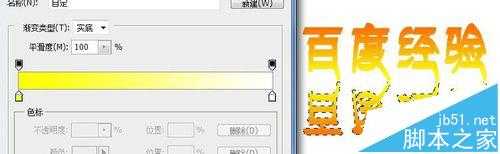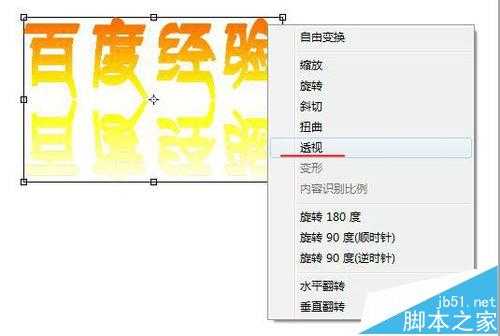Photoshop制作简单的艺术字体
- 软件名称:
- Adobe Photoshop 8.0 中文完整绿色版
- 软件大小:
- 150.1MB
- 更新时间:
- 2015-11-04立即下载
1、用“文字工具”输入字体
2、T图层 上面点击鼠标右键,然后“栅格化文字”,该图层就变成 图片图层 了
3、Ctrl+鼠标右键 点击图层 得到 文字选区
4、选择“渐变工具”,选择自己想要的渐变颜色
5、按住Shift键不放,点击鼠标左键不放从位置① 拖动到 位置②,然后放开鼠标左键,渐变完成
6、回到 图层面板,Ctrl+J复制 文字图片,获得 图层1
7、选中 图层1,Ctrl+T唤出“自由变换工具”,然后在上面点击鼠标右键,选择“垂直翻转”,接着按住Shift不放,鼠标左键将图层1 向下拖动,Ctrl+Enter 确定
8、Ctrl+鼠标左键 点击 图层1,获取文字选区。“渐变工具”选项保留文字下面的颜色,另一个颜色换成白颜色,进行渐变映射,参考 步骤5,Ctrl+D消除选区
9、按住Ctrl+鼠标左键 点击2个图层,然后按Ctrl+T键
10、然后点击鼠标右键,选择“透视”
11、右边可以向里面拉动,左边可以向外拉动
12、Ctrl+Enter 确定 ,效果图
13、也可以选择“自由变换”中的“扭曲”
相关推荐:
PS中怎么设计油印字体?
PS怎么设计漂亮的星云艺术字体?
Photoshop怎么改变文字形状? ps调整字体图形的教程
免责声明:本站资源来自互联网收集,仅供用于学习和交流,请遵循相关法律法规,本站一切资源不代表本站立场,如有侵权、后门、不妥请联系本站删除!
稳了!魔兽国服回归的3条重磅消息!官宣时间再确认!
昨天有一位朋友在大神群里分享,自己亚服账号被封号之后居然弹出了国服的封号信息对话框。
这里面让他访问的是一个国服的战网网址,com.cn和后面的zh都非常明白地表明这就是国服战网。
而他在复制这个网址并且进行登录之后,确实是网易的网址,也就是我们熟悉的停服之后国服发布的暴雪游戏产品运营到期开放退款的说明。这是一件比较奇怪的事情,因为以前都没有出现这样的情况,现在突然提示跳转到国服战网的网址,是不是说明了简体中文客户端已经开始进行更新了呢?
更新日志
- 好薇2024《兵哥哥》1:124K黄金母盘[WAV+CUE]
- 胡歌.2006-珍惜(EP)【步升大风】【FLAC分轨】
- 洪荣宏.2014-拼乎自己看【华特】【WAV+CUE】
- 伊能静.1999-从脆弱到勇敢1987-1996精选2CD【华纳】【WAV+CUE】
- 刘亮鹭《汽车DJ玩主》[WAV+CUE][1.1G]
- 张杰《最接近天堂的地方》天娱传媒[WAV+CUE][1.1G]
- 群星《2022年度发烧天碟》无损黑胶碟 2CD[WAV+CUE][1.4G]
- 罗文1983-罗文甄妮-射雕英雄传(纯银AMCD)[WAV+CUE]
- 群星《亚洲故事香港纯弦》雨果UPMAGCD2024[低速原抓WAV+CUE]
- 群星《经典咏流传》限量1:1母盘直刻[低速原抓WAV+CUE]
- 庾澄庆1993《老实情歌》福茂唱片[WAV+CUE][1G]
- 许巍《在别处》美卡首版[WAV+CUE][1G]
- 林子祥《单手拍掌》华纳香港版[WAV+CUE][1G]
- 郑秀文.1997-我们的主题曲【华纳】【WAV+CUE】
- 群星.2001-生命因爱动听电影原创音乐AVCD【MEDIA】【WAV+CUE】